Apple เพิ่งเปิดตัว ไอโอเอส 16 สำหรับสมาร์ทโฟนที่มาพร้อมฟีเจอร์และการเปลี่ยนแปลงดีไซน์มากมาย การเปลี่ยนแปลงที่โดดเด่นบางประการได้แก่การเปลี่ยนแปลงใหม่ ล็อคหน้าจอที่ปรับแต่งได้มีประโยชน์ คุณสมบัติการตัดภาพแก้ไขและเลิกทำตัวเลือกสำหรับ iMessage และความสามารถในการแปลข้อความจากทั้งแอพกล้องและคลังรูปภาพ
วิดีโอแนะนำ
ง่าย
5 นาที
ไอโฟน
iOS 16 หรือใหม่กว่า
หน้าจอล็อคจะเห็นการเปลี่ยนแปลงที่โดดเด่นที่สุดและสามารถปรับแต่งให้เป็นแบบส่วนตัวได้มากกว่าที่เคย ด้วย iOS 16 Apple ยังอนุญาตให้เปลี่ยนแบบอักษรเวลาบนหน้าจอล็อคของคุณ แบบอักษรเริ่มต้นใหม่ดูหนากว่าแบบอักษรบน iOS 15 ดังนั้นหากคุณไม่ใช่แฟน คุณก็สามารถเปลี่ยนได้อย่างง่ายดาย ในความเป็นจริง คุณสามารถเลือกจากรายการแบบอักษรที่มีอยู่แปดแบบในปัจจุบันและเปลี่ยนสีได้เช่นกัน
ต่อไปนี้เป็นคำแนะนำทีละขั้นตอนง่ายๆ เพื่อช่วยคุณปรับแต่งแบบอักษรเวลาบนหน้าจอล็อคของคุณ เพียงแค่ตรวจสอบให้แน่ใจ โทรศัพท์ของคุณใช้ iOS 16เนื่องจากระบบปฏิบัติการรุ่นก่อนหน้านี้ไม่มีคุณสมบัตินี้มาด้วย
วิธีเปลี่ยนแบบอักษรนาฬิกาบนหน้าจอล็อค iOS 16
Apple ทำให้กระบวนการทั้งหมดเป็นเรื่องง่ายและเรียบง่าย คุณไม่จำเป็นต้องเจาะลึกการตั้งค่าโทรศัพท์ของคุณเพื่อค้นหาคุณสมบัตินี้ แต่คุณสามารถนำเมนูปรับแต่งขึ้นมาได้โดยตรงจากหน้าจอล็อคของโทรศัพท์ของคุณ
ขั้นตอนที่ 1: ไปที่หน้าจอล็อคของโทรศัพท์แล้วกดค้างบนพื้นที่ว่างเพื่อเปิดเมนูปรับแต่ง

ขั้นตอนที่ 2: คุณจะได้รับการต้อนรับจากข้อความแจ้งการปรับแต่ง ตอนนี้คุณสามารถเลือกได้ว่าจะทำงานบนหน้าจอล็อคหรือหน้าจอหลักหากคุณใช้ iOS 16.1 มิฉะนั้น คุณจะเริ่มต้นแก้ไขหน้าจอล็อคทันที
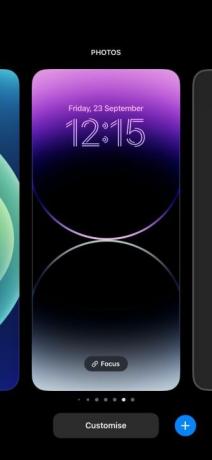
ที่เกี่ยวข้อง
- วิธีดาวน์โหลด iOS 17 เบต้าบน iPhone ของคุณตอนนี้
- วิธีเพิ่มวิดเจ็ตบนหน้าจอล็อค iPhone ของคุณบน iOS 16
- วิธีค้นหาไฟล์ที่ดาวน์โหลดบน iPhone หรือสมาร์ทโฟน Android ของคุณ
ขั้นตอนที่ 3: ตอนนี้คุณต้องแตะที่ นาฬิกา เหนือ เพิ่มวิดเจ็ต ตัวเลือก.
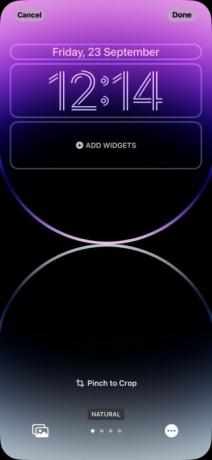
ขั้นตอนที่ 4: เมนูใหม่ที่มีแบบอักษรมากมายควรปรากฏขึ้นจากด้านล่าง จากนั้นคุณสามารถเลือกรายการใดก็ได้ตามความต้องการของคุณ การแสดงตัวอย่างแบบอักษรที่คุณเลือกจะปรากฏที่ด้านบน

ขั้นตอนที่ 5: จากนั้น คุณยังสามารถเปลี่ยนสีแบบอักษรจากด้านล่างของหน้าจอได้ เมื่อคุณแตะที่สี แถบเลื่อนจะปรากฏขึ้นด้านล่างเพื่อให้คุณเปลี่ยนความเข้มได้
ขั้นตอนที่ 6: เมื่อคุณค้นหาสีที่ลงตัวระหว่างแบบอักษรและสีสำหรับหน้าจอล็อคของคุณแล้ว ให้แตะ เอ็กซ์ ปุ่มบนส่วนตรงกลางขวาของจอแสดงผล หากตั้งค่านี้เหมือนใหม่ คุณจะเห็นข้อความแจ้งที่เรียก บันทึกเป็นคู่วอลเปเปอร์. แตะที่นั้นแล้วคุณสามารถเพลิดเพลินกับหน้าจอล็อคใหม่ของคุณได้แล้ว
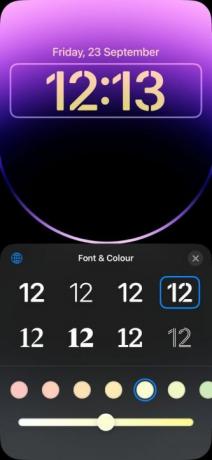
iOS ของ Apple ได้รับการวิพากษ์วิจารณ์จากหลาย ๆ คนมานานแล้วว่าขาดคุณสมบัติการปรับแต่ง โชคดีที่ในแต่ละรอบใหม่ บริษัทได้เสนอตัวเลือกการปรับแต่งใหม่ๆ iOS 16 ล่าสุดมาพร้อมกับคุณสมบัติบางอย่างโดยเฉพาะสำหรับคุณ หน้าจอล็อคของ iPhone. การเปลี่ยนแบบอักษรถือเป็นส่วนเสริมที่ยอดเยี่ยมอย่างหนึ่ง คุณสามารถสลับระหว่างแบบอักษรต่างๆ ได้ทุกเมื่อที่คุณรู้สึกเบื่อกับหน้าจอล็อก
คำแนะนำของบรรณาธิการ
- วิธีดาวน์โหลด iPadOS 17 เบต้าบน iPad ของคุณตอนนี้
- วิธีเปลี่ยน Live Photo ให้เป็นวิดีโอบน iPhone ของคุณ
- วิธีปิดการแสดงผลที่เปิดตลอดเวลาของ iPhone 14 Pro
- 17 ฟีเจอร์ iOS 17 ที่ซ่อนอยู่ที่คุณต้องรู้
- แอพส่งข้อความที่ดีที่สุด 16 อันดับสำหรับ Android และ iOS ในปี 2023
อัพเกรดไลฟ์สไตล์ของคุณDigital Trends ช่วยให้ผู้อ่านติดตามโลกแห่งเทคโนโลยีที่เปลี่ยนแปลงไปอย่างรวดเร็วด้วยข่าวสารล่าสุด รีวิวผลิตภัณฑ์สนุกๆ บทบรรณาธิการที่เจาะลึก และการแอบดูที่ไม่ซ้ำใคร



